こんにちは、しゅうこです。

つまみを回したり、ボタンを押して音色(シーン)変更するのが大変で、いつも同じシーンしか使っていない
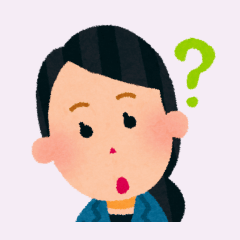
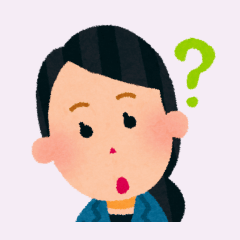
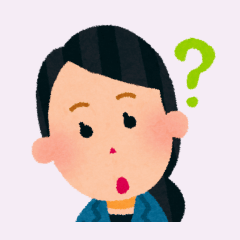
何か楽な方法はないのかな?
エアロフォンAE-20には260種類以上の音色(シーン)が内蔵されています。
よく使うシーンがいくつかある場合、毎回つまみを回したり、ボタンを押してシーン変更するのは時間がかかりますよね。
今回は、よく使うシーンや、自分の好みに変更したシーンの設定を、ユーザー・シーンとして登録する方法を紹介します。
ユーザー・シーン登録をしておけば、簡単な操作で呼び出すことができるのでとても便利です。
ぜひ最後まで読んでみてくださいね。




ユーザー・シーンとは
エアロフォンに内蔵されている音色(シーン)をプリセット(P)・シーンといいます。
AE-20には、P01-01~P12-21まで265種類のプリセット・シーンが登録されています。
シーン変更をする場合、例えば、アルトサックス1はP05-04なので、SCENE CATEGORYつまみを05にあわせて、SCENEボタン(△)を3回押すと設定できるので、比較的簡単です。


しかし、P08-26の二胡(にこ)1はどうでしょうか。つまみを08にあわせた後、26番目まで△ボタンを押すのは時間がかかります。何番目か覚えておく必要もありますし、大変です。
そこで、二胡をユーザー(U)・シーンに登録しておくと、簡単な操作で呼び出すことができます。


P08-26・二胡(にこ)1はもともとの調設定は0(C)ですが、+1(C♯)に移調(トランスポーズ)して演奏したい場合など、プリセット・シーンを好みの設定に変更した場合も、ユーザー・シーンとして登録することができます。
トランスポーズありのユーザー・シーン登録の方法は次の記事を読んでみてください。


ユーザー・シーンの保存可能数
エアロフォンAE-20は、最大600個のユーザー・シーンを保存、呼び出すことができます。
U01から12まで、12個のユーザー・バンクがあり、それぞれに50個ずつユーザー・シーンを登録できます。
したがって、U01-01~50、U02-01~50、・・・U12-01~50のいずれかの番号を選んで登録します。
フェイバリット・シーンとは
ユーザー・シーン登録と似ている機能で、フェイバリット・シーン登録という機能があります。
これは、プリセット・シーン(265種類)、ユーザー・シーン(最大600種類)の中から、好みのシーンを12個選んで登録できる機能です。
例えば、何曲か連続して演奏する場合、曲の順にフェイバリット・シーンに登録しておけば、次に使うシーンを即座に呼び出すことができます。


ユーザー・シーン登録の方法
実際の登録の仕方を画像で説明します。
P08-26・二胡(にこ)1を登録する(移調なし)
プリセット・シーンのP08-26・二胡(にこ)1を、トランスポーズしないで、もともとの調設定「0(C)」でユーザー・シーンに登録します。
①SCENE CATEGORYつまみと、SCENEボタン(△▽)でP08-26 二胡(にこ)1に設定します。
前回の記事で説明した、「移調設定切替」は「シーン」に設定しています(下の記事を読んでみてください)
②MENUボタンを長押しすると、③シーン保存画面に切り替わるので、「ユーザー」を選択します。




④保存先の設定画面に移ります。最初はU01-01、シーン名は「INIT SCENE」と表示されます。
⑤例えば、U03-01に保存したい場合、SCENE CATEGORYつまみとー/+ボタンでU03-01に設定し、⑥MENUボタンを押します。


⑦シーン名を変更する場合は+ボタンで「はい」を選択します。
⑧SCENEボタン(△▽)、ー/+ボタンで文字入力を行い、MENUボタンで確定します。
<便利機能> S1ボタン:1文字挿入、S2ボタン:1文字削除
使用可能なのは以下の文字で、ひらがな、カタカナは使えません。
▽を押した順に、A~Z、a~z、0~9、! ” # $ % & ‘ ( ) * + , – . / : ; < = > ? @ [ \ ] ^ _ ` { | } スペース


⑨+ボタンで「はい」を選択すると、⑩登録完了です。


登録したユーザー・シーンの呼び出し方法
SCENEボタン(▽)を押しながらSCENE CATEGORYつまみを回すと、ユーザー・シーンに切り替わります。
▽を押したままつまみを回すと、ユーザー・バンクの切り替えができます。
▽を押さずにつまみを回すと、プリセット・シーンに戻ることができます。
まとめ
今回は、お気に入りの音色(シーン)を、移調(トランスポーズ)なしでユーザー・シーンに登録する方法を紹介しました。
頻繁に使うシーンは、ぜひユーザー・シーン登録して、簡単に呼び出せるようにしておくといいですね!
最後まで読んでいただきありがとうございました。
以上、しゅうこでした。




